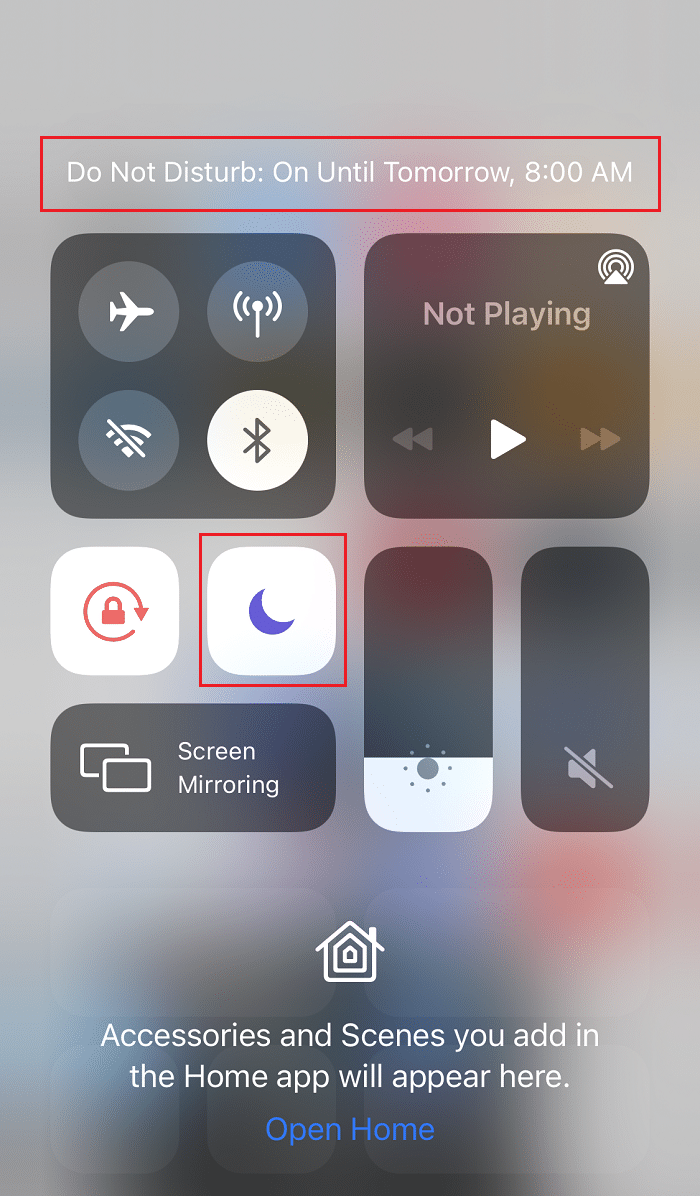如何让你的警报响亮
已发表: 2022-10-28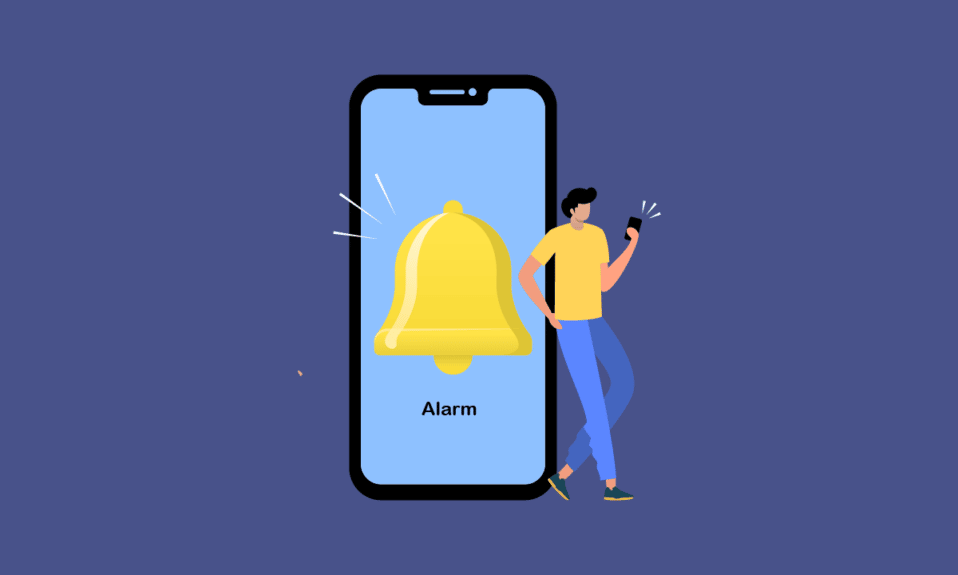
有时,当您甚至没有进入深度睡眠时,您可能听不到刚刚响起的警报声。 而且因为你错过了闹钟,你可能会错过前几天的重要工作。 由于手机上的扬声器堵塞或您意外触发的某些设置,可能会出现低警报声音问题。 任何设备(无论是 Android 还是 iOS)都可能出现警报音量较低的问题。 为了解决此问题,我们在本文中为您提供了一些解决方案。 它将指导您如何在手机上使闹钟响亮以及如何在 iPhone 上修复低音量。 此外,您将学习如何在 FaceTime 上让闹钟响亮,以及如何更改 iPhone 上的闹钟声音。
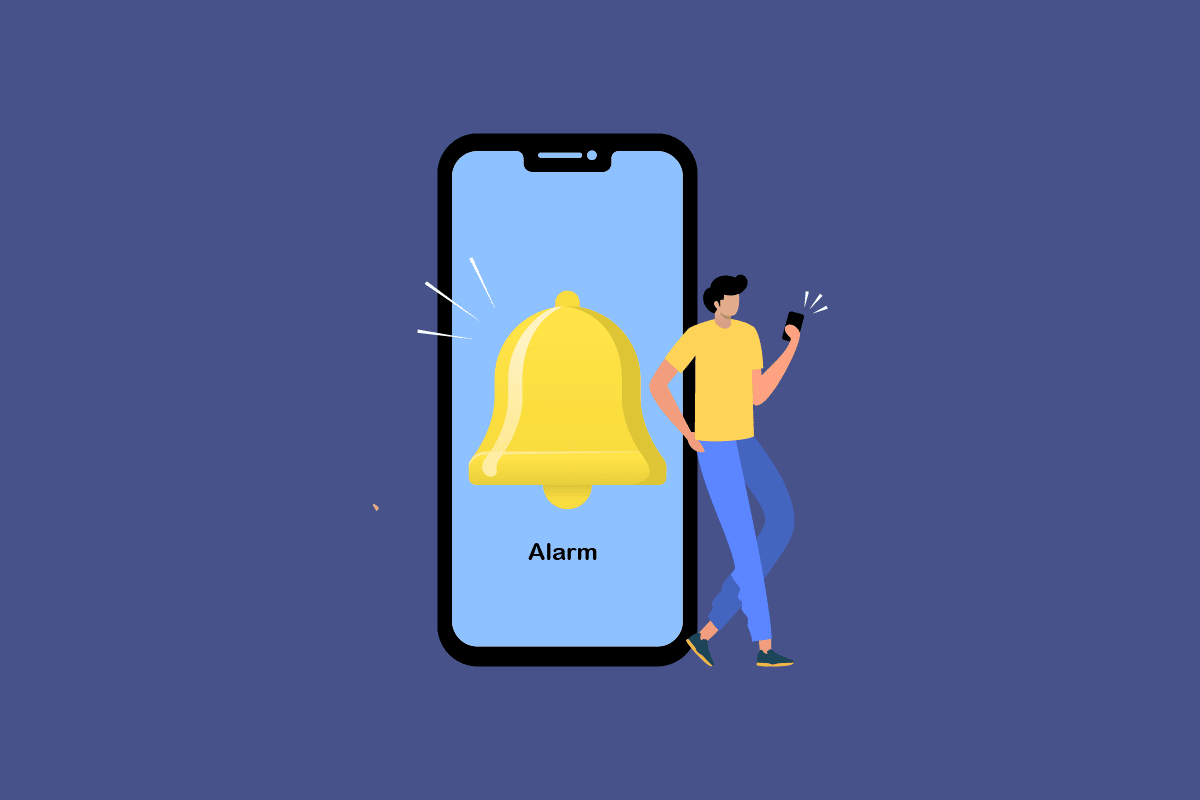
内容
- 如何让你的警报响亮
- 在 iPhone 上几乎听不到警报吗?
- 为什么我手机上的闹钟很安静? 为什么我早上听不到闹钟?
- 如何在 iPhone 上让闹钟响亮?
- 如何在 iPhone 上修复低音量?
- 如何让手机上的闹钟响亮?
- 如何在使用 FaceTime 时让闹钟响亮?
- 如何在没有睡眠计划的情况下在 iPhone 上设置闹钟?
- 如何更改 iPhone 上的闹钟声音?
如何让你的警报响亮
继续阅读以找到详细说明如何通过有用的插图使警报更响亮的步骤,以便更好地理解。
注意:由于智能手机没有相同的设置选项,因此它们因制造商而异。 因此,在更改设备上的任何内容之前,请确保设置正确。
在 iPhone 上几乎听不到警报吗?
当您的 iPhone 的闹钟音量不足时,就会出现此问题。 有时,可能会发生 iPhone扬声器内部一定充满灰尘和污垢的情况,这使得声音更难从中发出。 因此,发出的声音几乎不会被任何人听到。 堵塞的扬声器不仅会影响警报声音,还会影响您在通话或面对面时发出的所有声音,包括音乐。
为什么我手机上的闹钟很安静? 为什么我早上听不到闹钟?
以下是一些原因,可以告诉您为什么手机上的闹钟如此安静:
- 您的扬声器格栅上布满灰尘,阻碍了声音。
- 您的手机处于“请勿打扰”模式。
- 您手机的闹钟音量过低。
- 您已将闹钟声音设置为无,因此闹钟响起时不会发出声音。
如何在 iPhone 上让闹钟响亮?
要了解如何让 iPhone 上的闹钟响亮,请按照以下步骤操作:
1. 打开 iPhone 上的设置应用程序。
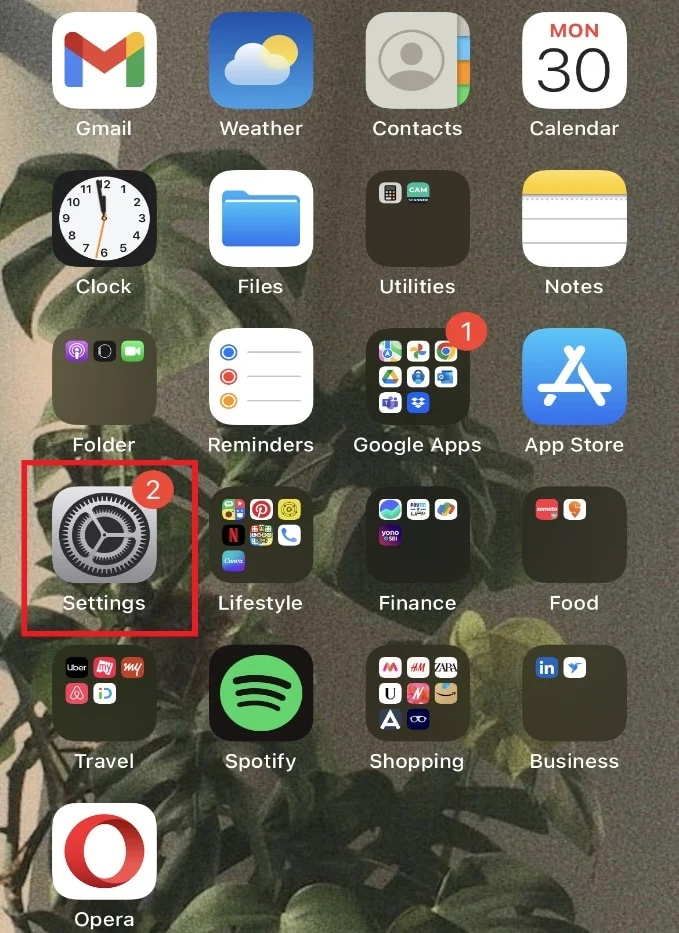
2. 点击声音和触觉选项。
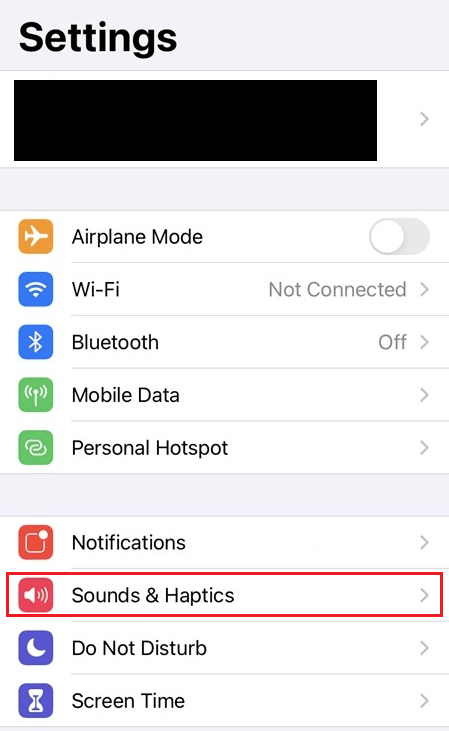
3. 将RINGER AND ALERTS选项的滑块向右移动以最大化音量。
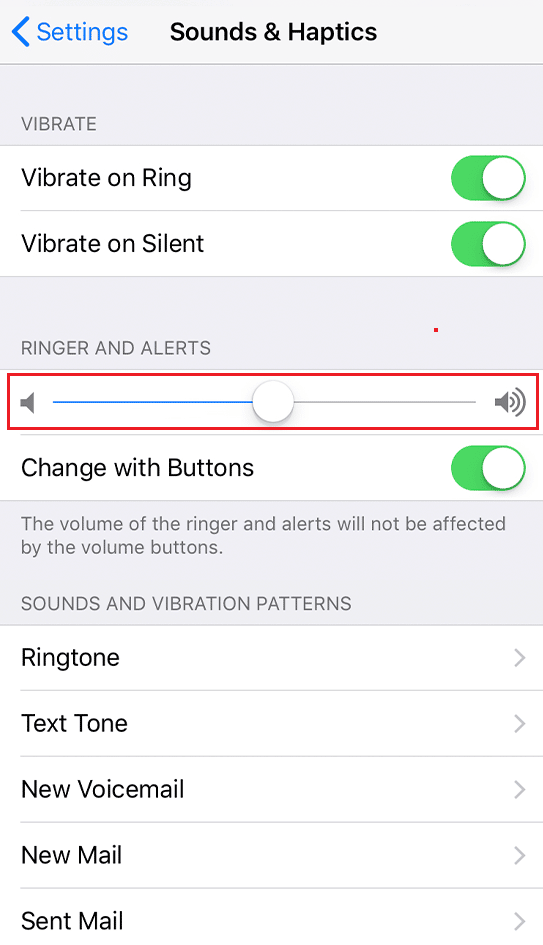
现在,您可以设置带有声音的闹钟。 这就是如何让你的 iPhone 上的闹钟响亮的方法。
另请阅读:为什么烟雾报警器会发出高音?
如何在 iPhone 上修复低音量?
要修复 iPhone 上的低音量,您可以按照以下方法操作:
- 清洁扬声器格栅 在手机底部。
- 按照上面提到的步骤,向右增加铃声和警报滑块以最大化音量。
- 从控制面板关闭请勿打扰选项。
- 通过导航到辅助功能 > 音频/视觉菜单,从 iPhone 设置中启用单声道音频选项。
如何让手机上的闹钟响亮?
要了解如何让您的手机闹钟响亮,请按照以下步骤操作:

1. 在您的 Android 设备上打开设置应用程序。
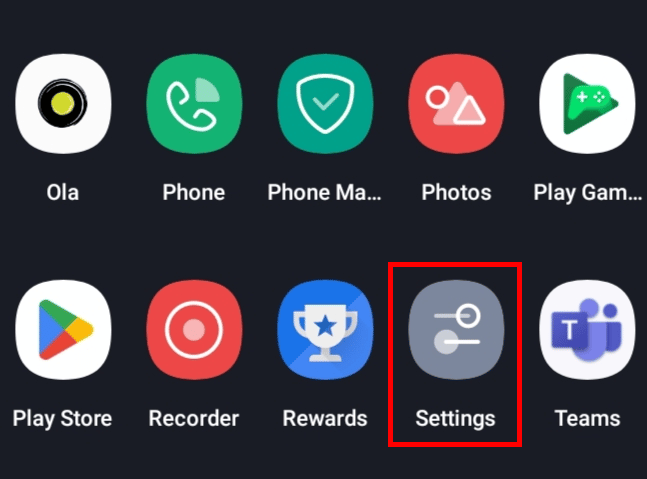
2. 点击声音和振动。
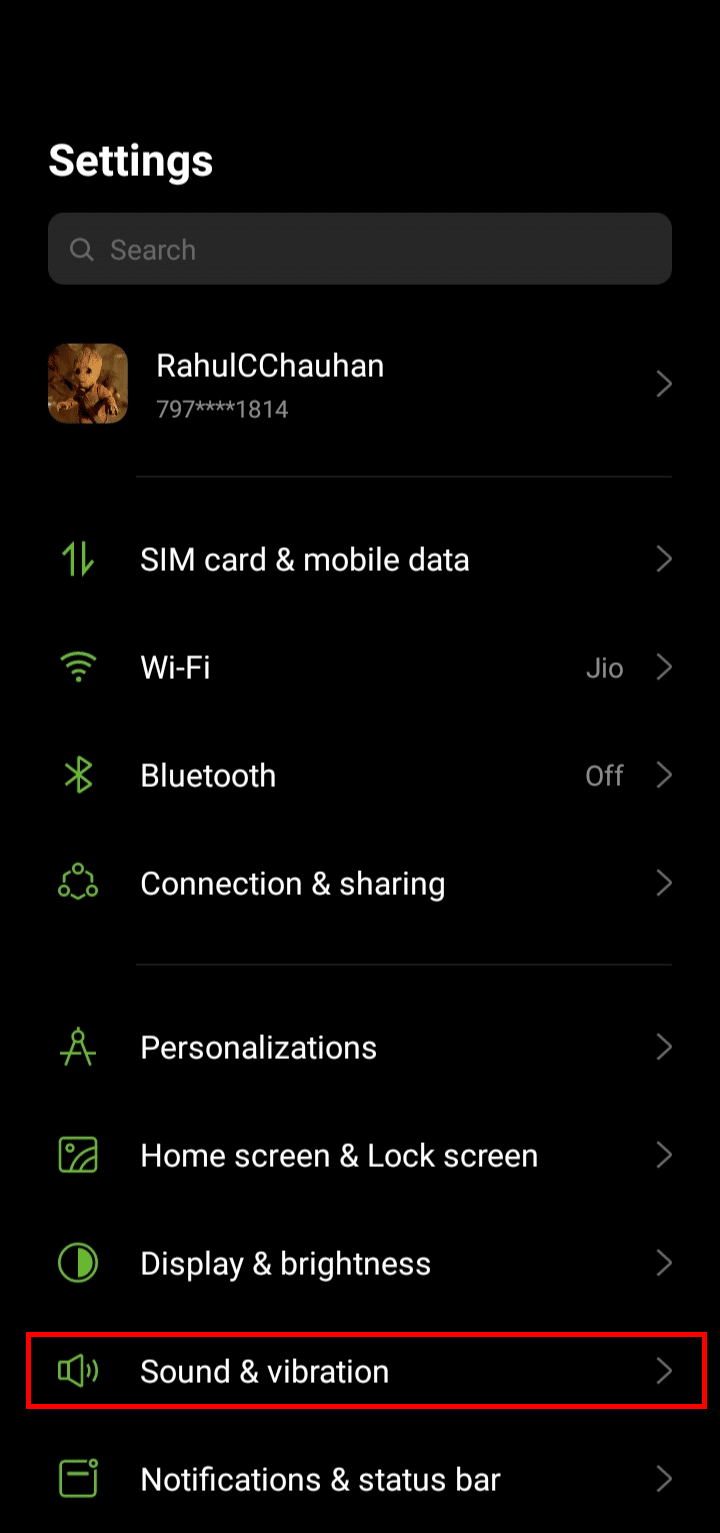
3.向右移动警报滑块以增加警报音量。
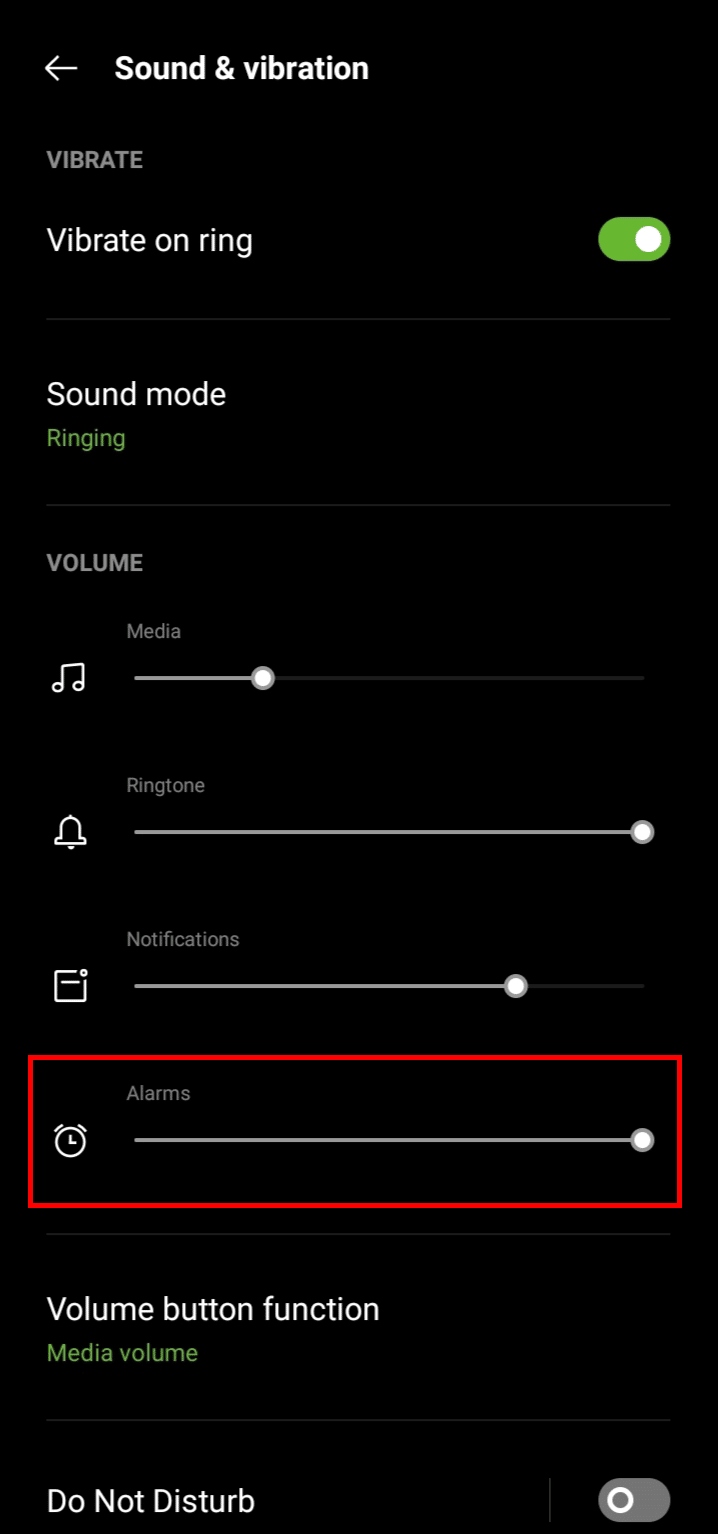
4. 前往主屏幕并打开时钟应用程序并设置闹钟并为其设置声音。
另请阅读:如何让 AirPods 更响亮
如何在使用 FaceTime 时让闹钟响亮?
要了解如何在面对面时让闹钟响亮,只需按照以下步骤操作:
注意:确保关闭“请勿打扰”模式。
1. 启动设置并点击声音和触觉。
2. 将RINGER AND ALERTS选项的滑块向右移动以最大化音量。
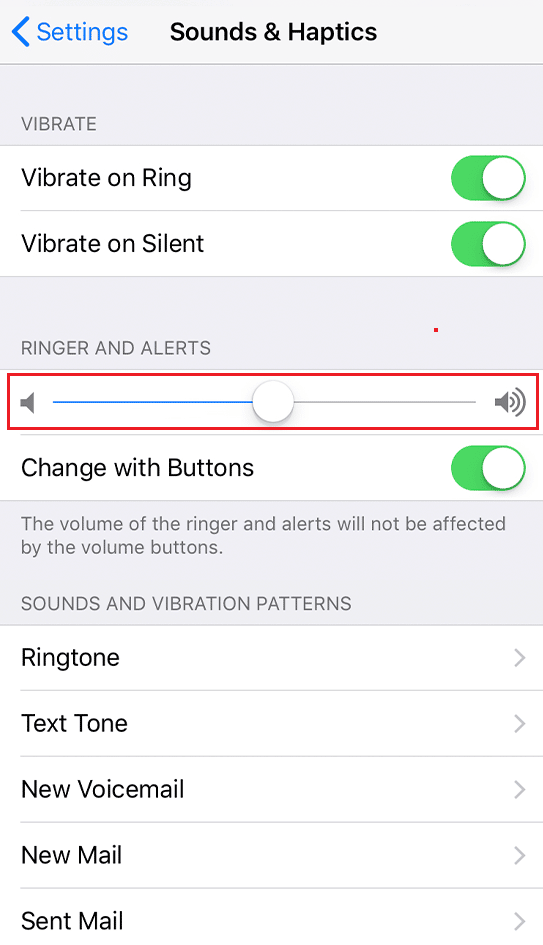
现在,当您使用 FaceTime 通话时,您可以大声而清晰地听到警报。 这就是您在 iPhone 上使用 facetime 时如何让闹钟响亮的方法。
如何在没有睡眠计划的情况下在 iPhone 上设置闹钟?
要在没有睡眠时间表的情况下在 iPhone 上设置闹钟,您可以按照以下步骤操作:
1. 打开 iPhone 上的时钟应用程序。
2. 点击底部栏中的警报选项卡。
3. 点击屏幕右上角的加号图标。
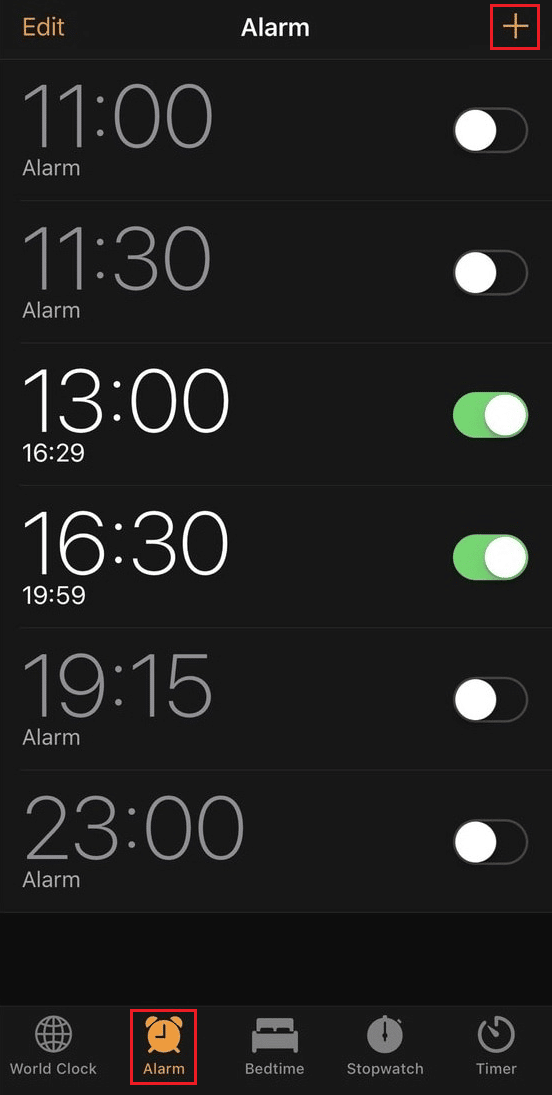
4. 使用AM或PM设置闹钟时间。
5. 点击重复选项并选择您想要重复闹钟的日期。
6. 点击标签选项来设置你的闹钟名称。
7. 点击声音选项为您的闹钟选择所需的声音。
8. 根据您的需要启用或禁用贪睡选项。
9. 完成后,点击屏幕右上角的保存选项以保存闹钟。

这就是如何在没有睡眠时间表的情况下在 iPhone 上设置闹钟。 从头开始阅读这篇文章,了解如何让闹钟响亮。
另请阅读:如何取消您的 Android 闹钟
如何更改 iPhone 上的闹钟声音?
要更改 iPhone 上的闹钟声音,只需按照以下步骤操作:
1. 启动时钟应用程序并点击闹钟选项卡 > 加号图标。
2. 点击声音。
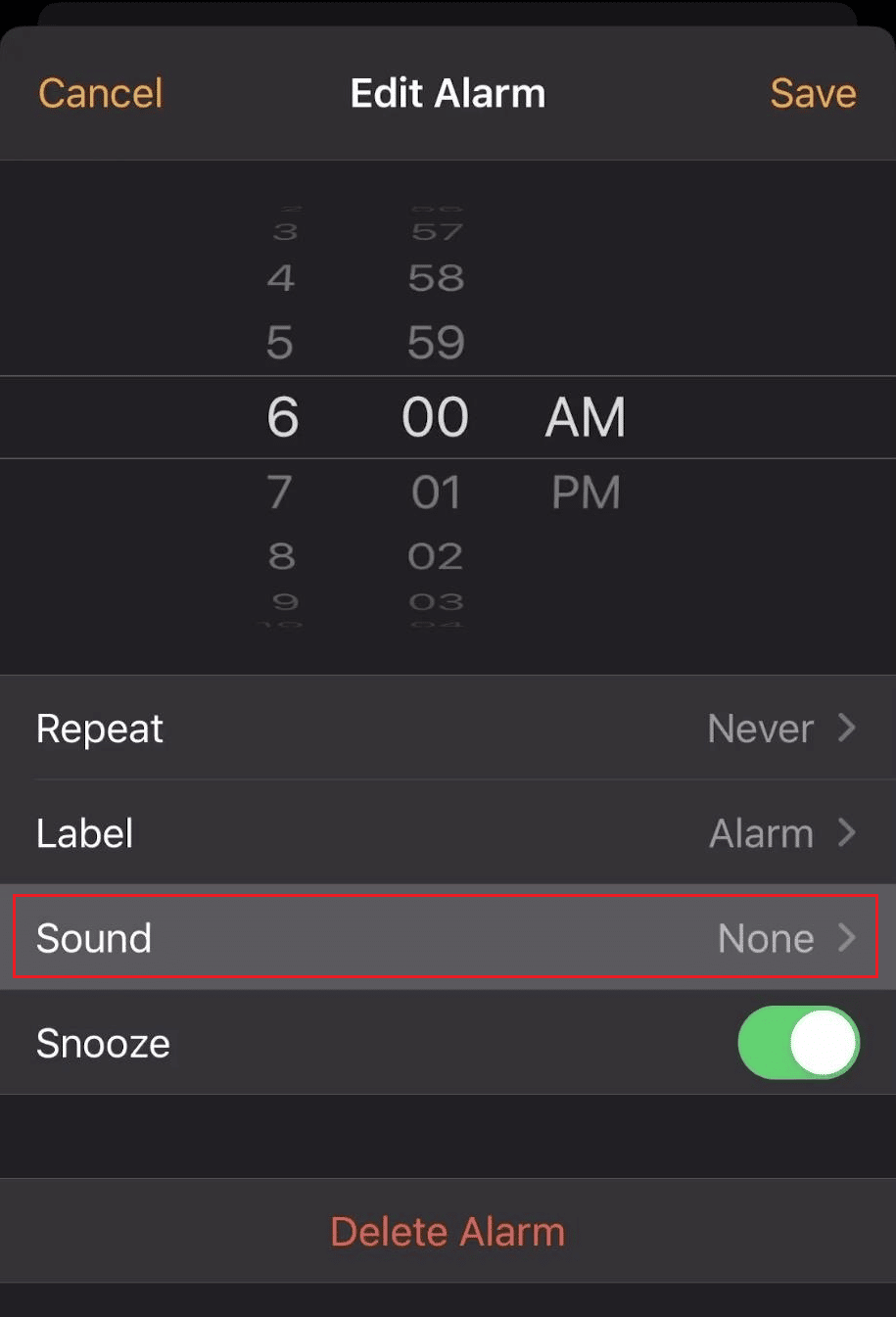
3. 从列表中选择所需的声音。
4. 最后,点击右上角的保存以保存选定的闹钟声音。
这就是您可以更改我的 iPhone 上的闹钟声音的方法。
推荐:
- 如何查看谁查看了您的 Instagram 帖子
- 为什么我的 Siri 听起来很奇怪?
- 修复一个比另一个更响的 AirPod
- 2022 年 10 款最佳 Android 闹钟应用
因此,我们希望您已经了解如何通过详细的步骤帮助您提高闹钟音量并修复 iPhone 上的低音量。 您可以让我们知道有关您希望我们发表文章的任何其他主题的任何疑问或建议。 将它们放在下面的评论部分让我们知道。